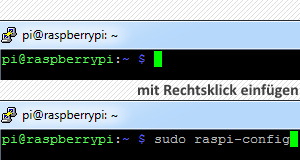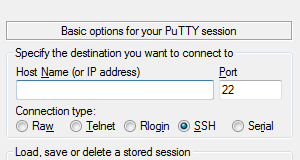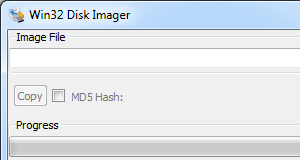Im Artikel WLAN-Kanal prüfen und ändern wird beschrieben, warum das eigene WLAN instabil sein und was dagegen unternommen werden kann.
In diesem Artikel wird das kostenlose Programm inSSIDer vorgestellt.
Mit diesem Programm können Sie Überlappungen Ihres eigenen WLANs mit anderen WLAN-Netzen im näheren Umfeld prüfen und gegebenenfalls einen geeigneteren Kanal für Ihr WLAN suchen.
Download inSSIDer
[UPDATE]
Sie können das Programm bei Chip.de herunterladen. Diese Version ist allerdings nicht für Windows XP geeignet.
[/UPDATE]
Sie können das Programm auf der Seite des Herstellers herunterladen.
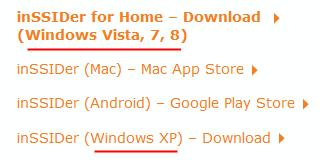
Achten Sie beim Download darauf, dass es für Windows XP eine andere Version gibt, als für Windows Vista, 7 und 8.
Installation von inSSIDer
Nachdem Sie das Programm heruntergeladen haben, führen Sie die Installationsdatei aus.
Während der Tests wurde durch die Installation keine Schadsoftware oder Werbung installiert. Bei der Installation von aus dem Internet heruntergeladener Software ist immer zu empfehlen, einen aktuellen Virenschutz zu haben.
Bei der Version für Windows Vista, 7 und 8 möchte ich auf eine Stelle im Installationsprozess aufmerksam machen.
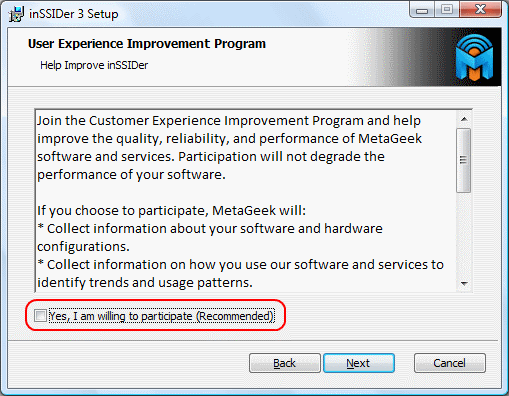
Im Installationsschritt „User Experience Improvement Program“ hat man über eine Checkbox die Möglichkeit festzulegen, ob man Daten über die eigene Computerkonfiguration und die Benutzung des Programms an den Softwarehersteller übermitteln möchte. Die Checkbox ist aktiviert und muss deaktiviert werden, wenn man dem nicht zustimmt.
Vorbildlich, dass danach gefragt wird. Ob man das möchte, sei jedem selbst überlassen.
inSSIDer starten
Nach erfolgreicher Installation befindet sich ein Link zum Starten des Programms auf dem Desktop.
Bei der Version für Windows XP erscheint nach dem ersten Start ein Fenster, in dem darauf hingewiesen wird, dass es sich um eine ältere Programmversion handelt.
Es wird ein Update angeboten.
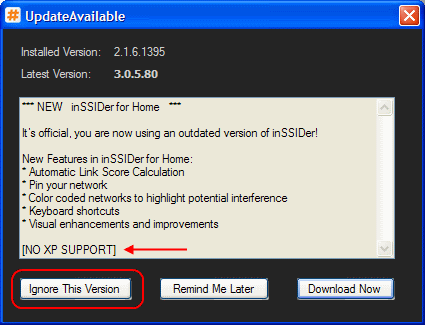
Das angebotene Update läuft allerdings nicht unter Windows XP.
Klicken Sie daher auf den Knopf „Ignore this Version“.
Mit inSSIDer WLAN-Kanäle prüfen
Nach dem Programmstart klicken Sie auf der Reiter 2.4 GHz Channels.
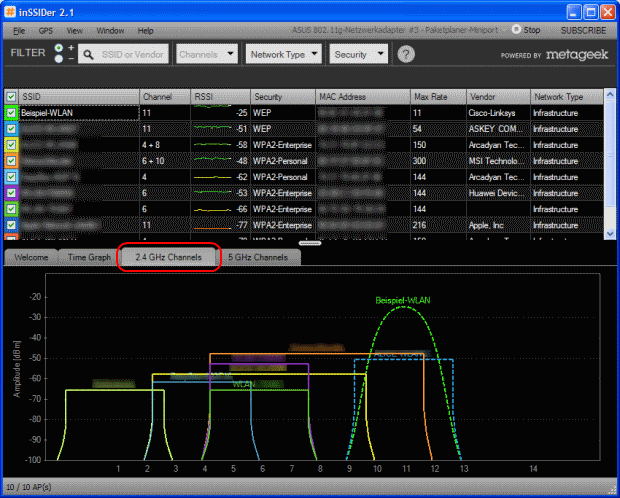
In der oberen Hälfte werden alle im Empfangsbereich befindlichen WLANs angezeigt.
In der unteren Hälfte wird die Belegung der Kanäle durch die verfügbaren WLANs grafisch dargestellt.
An diesem Beispiel ist sehr schön zu sehen, dass es in dicht besiedelten Gebieten kaum noch möglich ist, freie WLAN-Kanäle zu finden. Sollte das Beispiel-WLAN Verbindungsprobleme haben, würde ich in diesem Fall testen, ob es auf Kanal 13 besser läuft.
Wie Sie Ihren WLAN-Kanal ändern können, ist im Artikel Einstellungen eines Routers ändern und den entsprechenden Folgeartikeln beschrieben.
 bits meet Bytes Computer Blog
bits meet Bytes Computer Blog